久しぶりに新しいキーボードに手を出しました。
Lenovo / ThinkPad トラックポイント キーボード II (日本語) KC-1957
リモートワーク中心の生活で仕事もプライベートもずっと同じデスクで作業していると、たまには環境を変えたくなります。ということで、ちょっとキーボードを替えて気分転換。最近ゲーミングキーボードが流行っているからそっちにしようかとも思ったのですが、店頭でいろいろ試してみた結果これはどれを使っても結局 REALFORCE に戻りたくなるだけだろうなという結論に至り却下。そもそもデスクトップサイズのキーボードをいくつも置いておけるスペースはないし、それなら薄型キーボードにして iPad 用も兼ねさせれば潰しがきくだろうと思い、以前から気になっていたトラックポイントキーボードを選んでみました。
私は昔は仕事用 PC として ThinkPad も使っていたから相当久しぶり(18 年ぶり)の ThinkPad 系キーボードになります。でもさすがに昔すぎて感触を忘れてしまっているし、18 年も経てば ThinkPad のキーボード自体も変わっているはず。それでもこのトラックポイントキーボード II は評判が良さそうだったので。
ちなみに本エントリーはこのキーボードを使って前半は Windows PC で、後半は iPad で書きました。
ThinkPad のキーボード部分をそのまま独立させたようなデザインのワイヤレスキーボードです。19mm のキーピッチはいつも使っている 14inch の VAIO とほぼ同じだからレイアウト的な違和感はありません。が、ThinkPad の特徴として [Fn] キーが左下なのがちょっとしたネック。いつも使っているキーボード(REALFORCE、VAIO)はどれも左下が [Ctrl] なんですよね…まあ昔仕事で ThinkPad を使っていたときは仕事とプライベートでキーレイアウトの違いは使い分けられていたので、慣れるしかありません。
接続方式は Bluetooth と USB ドングルによる 2.4GHz 無線との二択。Bluetooth はマルチペアリング非対応のため複数の機器を切り換えて使えないのがやや残念。今時は 3 台程度のマルチペアリング対応が当たり前だからこの点はちょっと仕様が古くさい。というわけで、基本的には USB ドングルで PC と接続し、追加で 1 台何かの機器と Bluetooth で繋いで使い分ける形になります。
Windows と Android のキーマップを切り換えるスイッチがついているとおり Windows PC と Android スマホまたはタブレットとの 2 台使いを想定したキーボードなのだと思われますが、後述のとおり iOS 機器でも使えなくはありません。
充電は USB-C。でもこの USB-C 端子は純粋に充電用コネクターのようで、USB で有線キーボードとしては使用できません(USB-C で充電しながらワイヤレスキーボードとして使うことは可能)。
底面には折りたたみ式のスタンドを備え、チルトさせて使うことができます。個人的にはスタンドを立てないとタイプしづらいからこの状態が基本になります。ただ、各所でのレビューを見る限りこのスタンドは故障しやすいようなので、扱いには気をつけよう…。
ThinkPad 系のアイソレーションキーボードを使うのはこれが初めて。でもモバイルノート系にしては深めのストロークで、程良いクリック感があるのは ThinkPad らしく(といってもほとんど覚えてないけど印象として)、なかなか心地良いキーボードです。
その名の通り TrackPoint も搭載し、ポインティングデバイスとしても使用可能。
ただし Windows 標準のデバイスドライバーではスクロールボタンが単なる中央ボタンとして認識されてしまうため、Lenovo のサポートサイトから専用ドライバーをインストールすることでスクロールボタンが使えるようになります。
iPad Air のキーボードとしても悪くないサイズ感。ただし重さはキーボード単体で 500g 以上あるため、iPad とこのキーボードを持ち歩くくらいなら VAIO Z を持って行くな…というわけでこのキーボードは自宅でメイン PC とリビングで iPad と使うつもり。まあこの重さが打鍵感の良さを支えている部分はあるんでしょう。
このキーボードが製品として公式にサポートしているのは Windows PC と Android デバイスのみですが、iOS/iPadOS でも普通に Bluetooth キーボードとして認識します。しかも最新の iPadOS では何もいじらなくてもペアリングするだけで TrackPoint がポインティングデバイスとして使えるのが素晴らしい。キートップの印字が Mac 系ではないから入力言語の切り替えやショートカットキー使用時に機能キーの読み替え([Win]=[Command] など)が必要になるけど、それも慣れの範疇です。
ただし iPadOS ではデフォルトでは英字キーボードとして動作するため、日本語キーボードのキーマップで使用するには設定の変更が必要。以前の iPadOS ではそもそも英字キーボード以外がサポートされていませんでしたが、iPadOS 16.1 以降で他言語キーボードが設定可能になりました。
設定の「一般」の中にある「Keyboard Type」がデフォルトでは「ANSI」(つまり英字キーボード)になっているので、これをタップして「JIS(日本語)」に変更してやります。
これだけで日本語キーボードとして使用可能。設定は接続したキーボードごとに記憶されるため、他の英字キーボードとの併用も可能です。Windows は 11 になっても単一のキーマップでしか使えないことを考えると、こっちの方が期待通りの動きではあるんだけど実際にできるとちょっと感動しますね。
ちなみに今まで使っていた Anker のキーボードと打ち比べると、キータッチも静音性も雲泥の差。もう Anker は使う気がしなくなりました…。
いやー、これはいいものだ。期待以上でした。安いキーボードではないけど値段なりの価値はあると思います。
PC では時々の気分転換用のキーボードとして使いつつ、iPad の自宅用メインキーボードとして愛用していこう。
Lenovo ThinkPad トラックポイント キーボード II - 日本語 ワイヤレス接続 Bluetooth接続 トラックポイント搭載 シザーリフトキー バッテリー内蔵 コンパクト ThinkPad ThinkBook ThinkCentre Android 4Y40X49522
- Lenovo
- 価格¥11,455(2025/05/29 15:21時点)
- 発売日2024/08/05
- 商品ランキング2,662位
Lenovo ThinkPad トラックポイント キーボード II - 英語 ワイヤレス接続 Bluetooth接続 トラックポイント搭載 シザーリフトキー バッテリー内蔵 コンパクト ThinkPad ThinkBook ThinkCentre Android 4Y40X49493
- Lenovo
- 価格¥10,995(2025/05/29 01:56時点)
- 発売日2024/08/05
- 商品ランキング8,550位








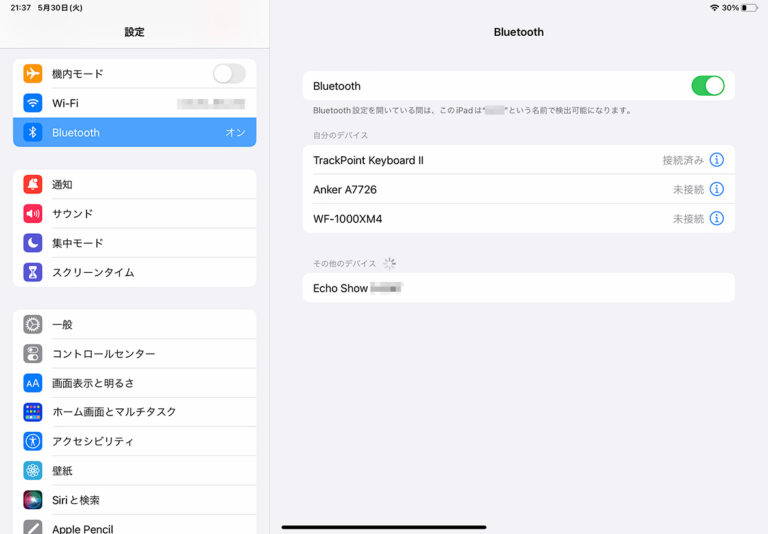
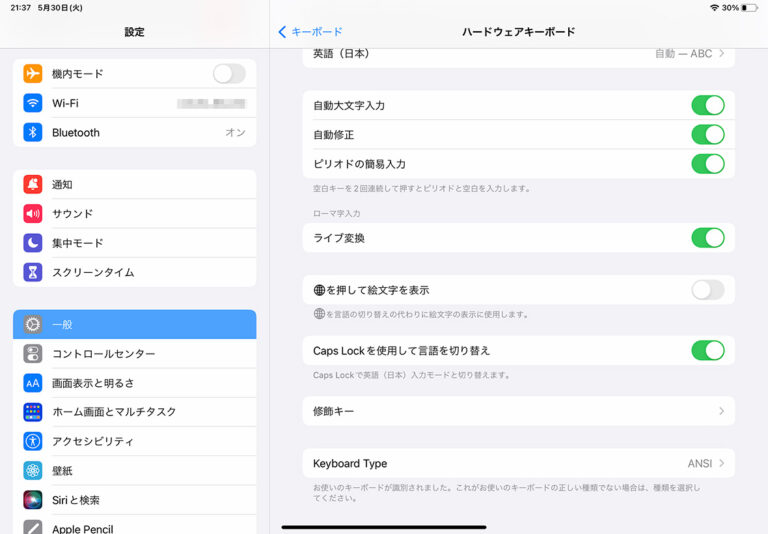
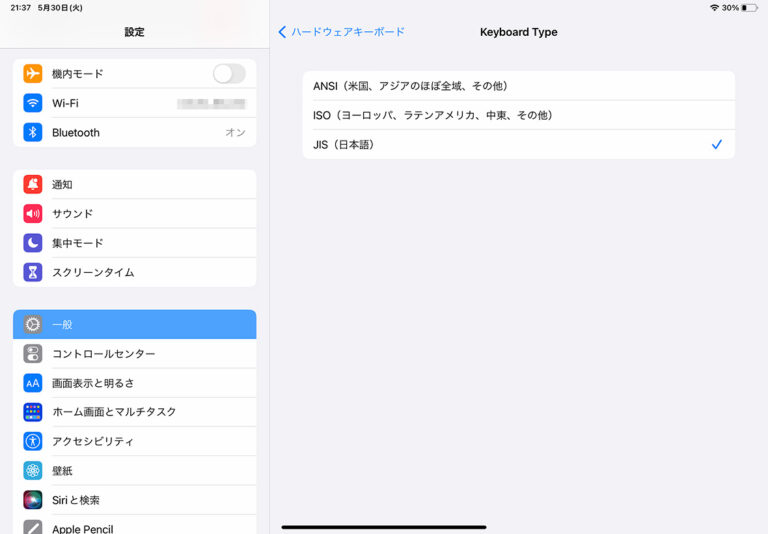





コメント